在 Office Word 中,可以轻松预览打印后的布局外观,而不实际打印。
屏幕上显示的打印图像称为“打印预览”。
即使打印机未连接到计算机上,也可以显示“打印预览”。
显示打印预览
1、单击![]() (Office 按钮),指向“打印”,再单击“打印预览”。
(Office 按钮),指向“打印”,再单击“打印预览”。
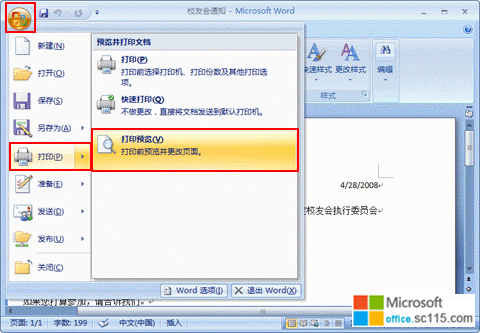
2、将显示该文档的打印预览。

提示:文档有多页的情况
当文档有多页时,可以单击“打印预览”选项卡上的“预览”中的“下一页”,来显示打印预览的下一页。
还可以单击该选项卡上的“上一页”,以显示打印预览的上一页。
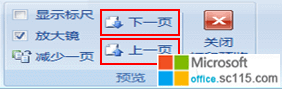
关于打印预览
您可以在“打印预览”中增大显示大小并使显示大小适合屏幕大小。
“打印预览”选项卡上的“显示比例”中包含与打印预览的显示有关的命令。
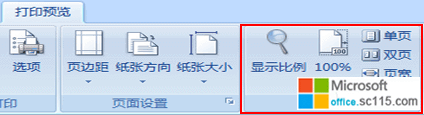
有关功能区中显示的命令的名称和作用,请参阅下表。

更改打印预览显示比例设置
将打印预览的显示比例更改为 75%。
1、单击“打印预览”选项卡上的“显示比例”中的“显示比例”。
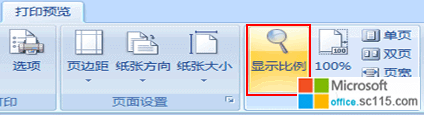
将出现“显示比例”对话框。
2、单击“75%”,然后单击“确定”按钮。
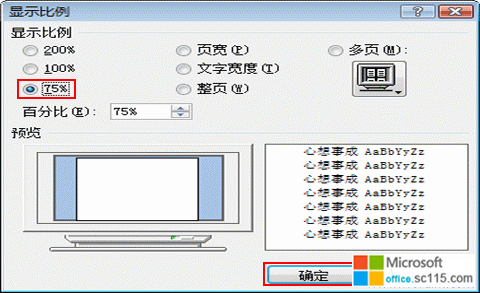
3、显示比例设置将更改为 75%。
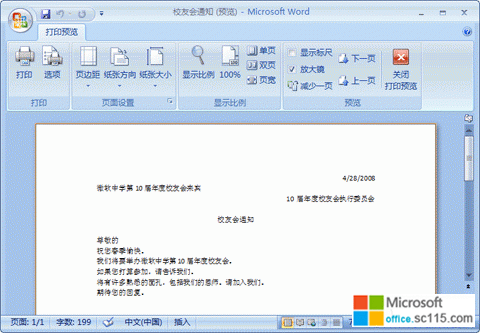
提示:当前显示比例是多少?
当前显示比例设置显示在窗口底部。

可以通过移动滑块来更改显示比例设置。
放大打印预览的显示比例
可以在打印预览中单击并放大显示。
1、将光标置于打印预览中的文档上。
2、请确认![]() 已更改,再单击打印预览。
已更改,再单击打印预览。

3、打印预览显示比例将放大,并且光标形状更改为![]() 。
。
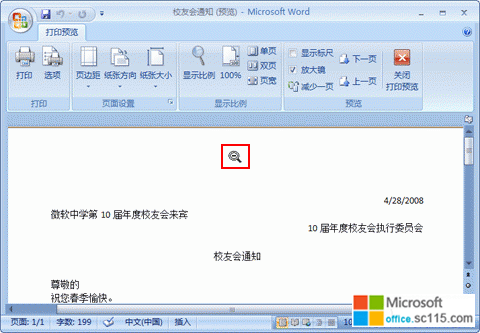
4、确认光标形状已变成![]() ,再单击打印预览。
,再单击打印预览。
5、打印预览显示将恢复为原始显示比例设置。

打印前检查页面布局(Word2007新手入门8课上)
时间:2012-04-07 来源:office.sc115.com阅读:
次
相关阅读
必读
- Word批量打印标签方法 点击:142
- Office Word 2007官方下载的方法 点击:92
- Office 2007 SP3简体中文版正式 点击:64
- 在Word的早期版本中打开Word2007 点击:56
- office2007检索密钥(8位)相关提 点击:99
- word设置首字下沉方法汇总 点击:53
- word2007数学公式创建 点击:192
- Word2007文档中创建数学公式 点击:112
office教程 - office2007免费版下载 - word教程 - 网站地图




